
Satura rādītājs:
- 1. darbība. Kas jums nepieciešams?
- 2. solis: sakārtojiet lietas
- 3. darbība: izveidojiet jaunu datu avotu Ubidots
- 4. darbība. Izvēlieties Raspberry Pi kā savu jauno datu avotu
- 5. darbība. Izveidojiet divus jaunus mainīgos
- 6. darbība
- 7. darbība: ņemiet vērā mainīgo ID
- 8. darbība. Logrīku pievienošana informācijas panelim
- 9. darbība. Izvēlieties Slēdža logrīku
- 10. darbība: izveidojiet indikatora logrīku
- 11. solis: Gatavs
- 12. solis: Raspberry Pi kodēšana
- 13. solis: iesaiņošana
- Autors John Day [email protected].
- Public 2024-01-30 10:54.
- Pēdējoreiz modificēts 2025-01-23 14:59.

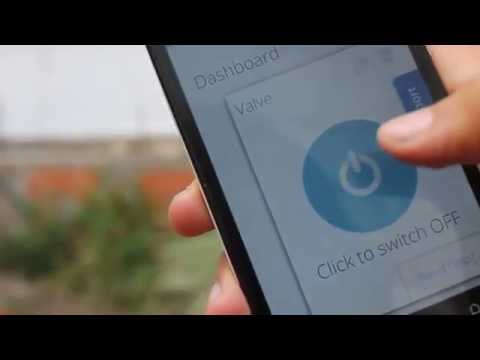
Šis ir foršs piemērs, kas māca, kā izmantot Raspberry Pi, PiFace un Ubidots, lai laistītu dārzu no tālienes. Izmantojot tālruni, jūs varēsiet attālināti vadīt elektrisko vārstu, lai laistītu augus no jebkuras vietas.
1. darbība. Kas jums nepieciešams?



Nu, jums būs nepieciešami daži materiāli:
1. Raspberry Pi modelis B
2. PiFace Digital
3. Ūdens vārsts - 12V
4. Elastīgs vads (1 amp)
5. Līdzstrāvas džeks
6. Barošanas adapteris (12V-DC 1000mA)
7. 3/4 PVC savienojums ar vītni
8. Teflona lente
9. Šļūtene
10. Smidzinātājs
11. Ubidots konts - vai - STEM licence
2. solis: sakārtojiet lietas
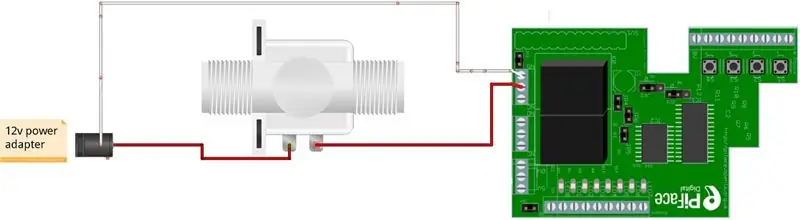
1. Savienojiet PiFace ar RaspberryPi, nepievienojot strāvas adapteri.
2. Sekojiet iepriekš redzamajam attēlam; Baltais vads ir iezemēts (GND), un tas ir savienots ar PiFace releja slēdža kopējo spaili, bet sarkanais vads ir pievienots NO tapai (parasti atvērts).
Piezīme. Kas attiecas uz hidrauliskajiem savienojumiem, katrā savienojumā noteikti izmantojiet teflona lenti, lai novērstu ūdens noplūdi.
3. darbība: izveidojiet jaunu datu avotu Ubidots
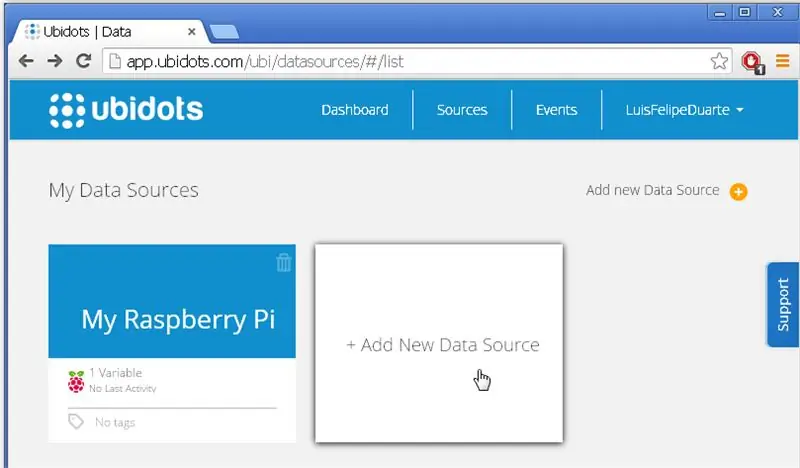
Ja esat jauns Ubidots, apmeklējiet vietni www.ubidots.com un izveidojiet kontu. Dodieties uz cilni "Avoti" un noklikšķiniet uz "Pievienot jaunu datu avotu".
4. darbība. Izvēlieties Raspberry Pi kā savu jauno datu avotu
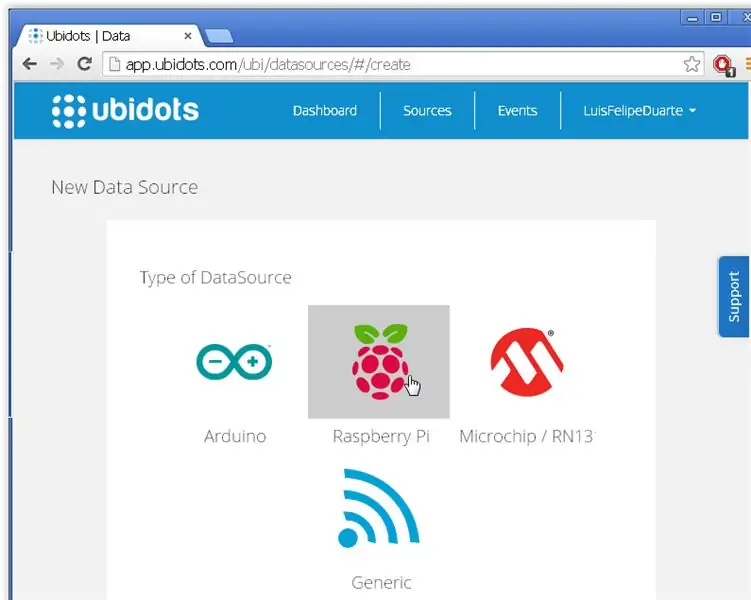
Atlasiet Raspberry Pi ikonu un turpiniet
5. darbība. Izveidojiet divus jaunus mainīgos
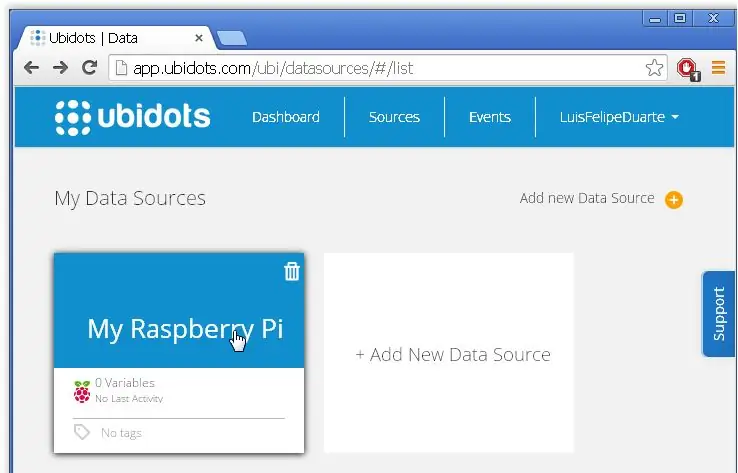
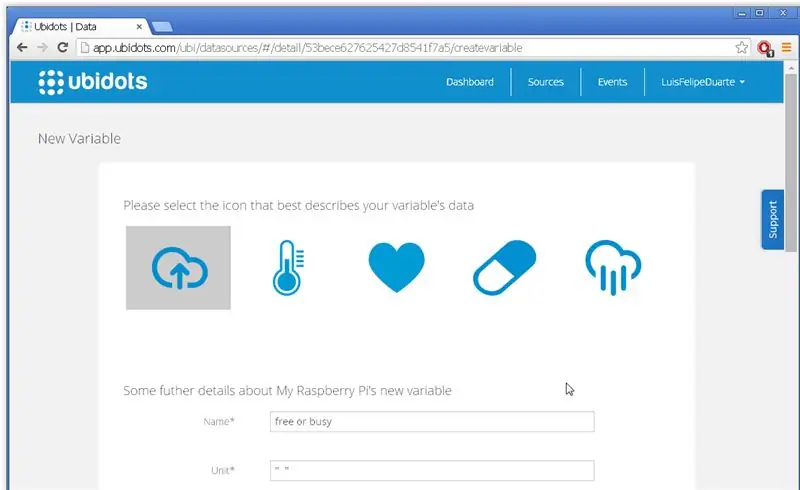
Noklikšķiniet uz sava datu avota un izveidojiet divus jaunus mainīgos: "valve" un "relay_state".
6. darbība
7. darbība: ņemiet vērā mainīgo ID
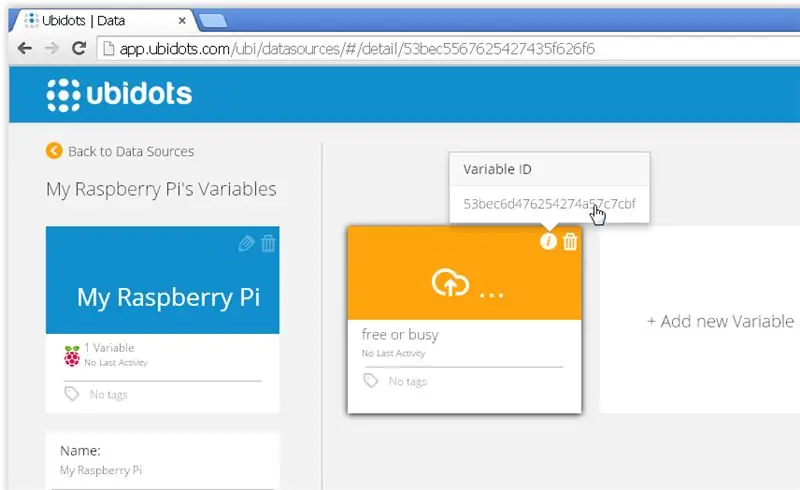
Mums būs nepieciešami mūsu Raspberry Pi programmas mainīgo ID. Mums būs nepieciešama arī jūsu konta API atslēga.
8. darbība. Logrīku pievienošana informācijas panelim
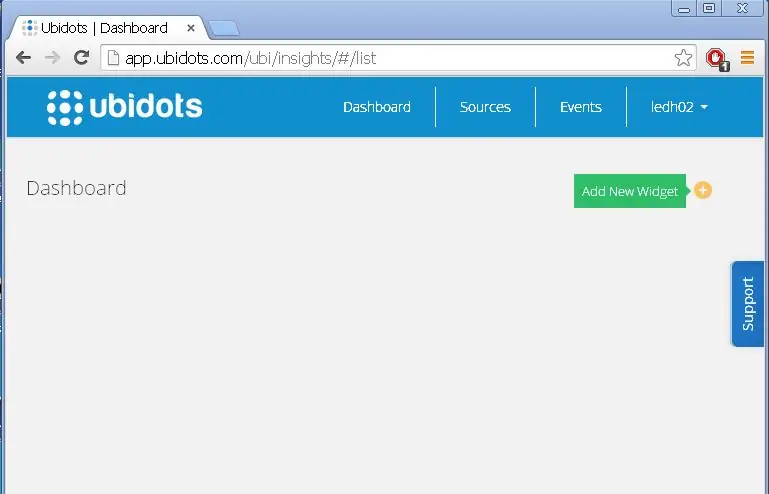
Noklikšķiniet uz cilnes "Informācijas panelis" un noklikšķiniet uz "Pievienot jaunu logrīku"
9. darbība. Izvēlieties Slēdža logrīku
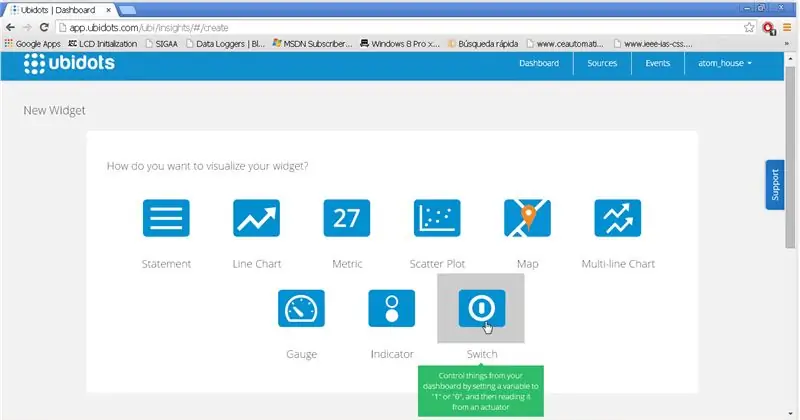
Izvēlieties slēdža logrīku un piesaistiet to mainīgajam "vārstam". Šis logrīks mainīgajam "vārsts" rakstīs "1" vai "0", kuru mēs vēlāk aptaujāsim no mūsu Raspberry Pi.
10. darbība: izveidojiet indikatora logrīku
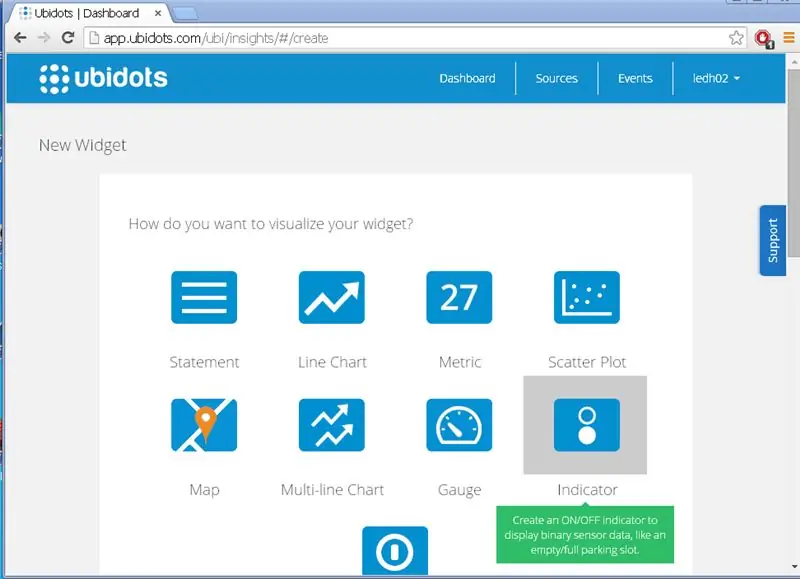
Tagad pievienojiet citu logrīku, atlasiet logrīka veidu "indikators" un izvēlieties mainīgo "valve_state"
11. solis: Gatavs
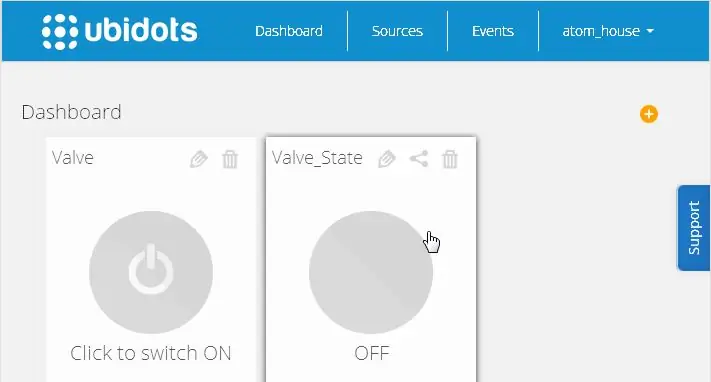
Tagad mums ir foršs informācijas panelis, turpināsim ar kodu.
12. solis: Raspberry Pi kodēšana
Pieņemsim, ka jums ir strādājošs Raspberry Pi, kas ir savienots ar internetu. Ja nē, pārbaudiet šo emuāra ziņu par WiFi iestatīšanu Raspberry Pi. Pēc tam caur termināli piesakieties savā Raspberry Pi un iestatiet SPI moduli, lai sazinātos ar PiFace Digital:
sudo nano /etc/modprobe.d/raspi-blacklist.conf
Pirms rindas spi-bcm2708 pievienojiet "#" rakstzīmi, pēc tam nospiediet taustiņu kombināciju CTRL-X, ierakstiet Y un ievadiet. Tas ļauj SPI no sāknēšanas. Tagad instalēsim un iestatīsim PiFace Digital bibliotēku:
sudo apt-get atjauninājumi sudo apt-get instalēt python3-pifacedigitalio python-pifacedigitalio
Restartējiet savu Pi:
sudo atsāknēšana
Lieliski! mēs esam gatavi sākt sava projekta kodēšanu. Izveidojiet jaunu failu ar nosaukumu "valve.py" (ierakstot "nano valve.py") un ielīmējiet tajā šādu kodu:
importēt pifacedigitalio #Library for pifacedigitalio no ubidots importēt ApiClient #Library for Ubidots
pifacedigital = pifacedigitalio. PiFaceDigital () #Declare piface object try: api = ApiClient ("1fc7a56bf4b539725ace7a3f4aa623e9e9620612") #Neaizmirstiet ievietot savu Apikey vārstu = api.ge5vc1.get_variable ("53ce95547625420403d81468") #Ievietojiet šeit savu patiesā stāvokļa ID, izņemot: print ("cant connect") #Pārbaudiet savu Apikey, mainīgā ID un interneta savienojumu, kamēr (True): lastValue = valve.get_values (1) #Iegūstiet pēdējo vērtību no vārsta no Ubidots rele = pifacedigital.relays [0].value #Save relay state valveState.save_value ({'value': rele}) #Nosūtīt releja stāvokli uz Ubidots, lai iegūtu pēdējo vērtību: drukāt ['vērtība'], ja (a ['value']): #Ieslēdziet vai izslēdziet releju pifacedigital.output_pins [0].turn_on () else: pifacedigital.output_pins [0].turn_off ()
13. solis: iesaiņošana
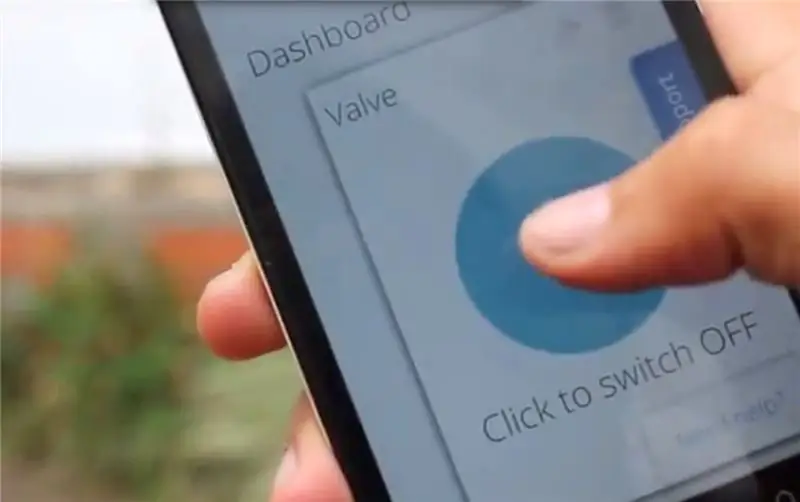
Gatavs! Tagad jums ir attālināti aktivizēta sistēma, lai laistītu augus no jebkuras vietas, tikai izmantojot tālruni vai jebkuru tīmekļa pārlūkprogrammu!
Ieteicams:
Sienas stiprinājums IPad kā mājas automatizācijas vadības panelis, izmantojot servo vadāmu magnētu, lai aktivizētu ekrānu: 4 soļi (ar attēliem)

Sienas stiprinājums IPad kā mājas automatizācijas vadības panelis, izmantojot servo vadāmu magnētu, lai aktivizētu ekrānu: Pēdējā laikā diezgan ilgu laiku esmu pavadījis, automatizējot lietas savā mājā un ap to. Kā mājas automatizācijas lietojumprogrammu izmantoju Domoticz, sīkāku informāciju skatiet vietnē www.domoticz.com. Meklējot informācijas paneļa lietojumprogrammu, kas parāda visu Domoticz informāciju kopā
UChip - vienkārša skice, lai attāli vadītu motorus un/vai servos, izmantojot 2,4 GHz radio Tx -Rx!: 3 soļi

UChip - vienkārša skice ar tālvadības motoriem un/vai servos, izmantojot 2,4 GHz radio Tx -Rx !: Man ļoti patīk RC pasaule. Izmantojot RC rotaļlietu, rodas sajūta, ka jūs kontrolējat kaut ko neparastu, neskatoties uz to, ka tā ir maza laiva, automašīna vai drons! Tomēr nav viegli pielāgot savas rotaļlietas un likt tām darīt visu, ko vēlaties
Kā pagatavot dronu, izmantojot Arduino UNO - Izveidojiet kvadkopteri, izmantojot mikrokontrolleru: 8 soļi (ar attēliem)

Kā pagatavot dronu, izmantojot Arduino UNO | Izveidojiet kvadrakopteru, izmantojot mikrokontrolleru: Ievads Apmeklējiet manu Youtube kanālu. Drone ir ļoti dārgs sīkrīks (produkts), ko iegādāties. Šajā rakstā es apspriedīšu, kā to pagatavot lēti ?? Un kā jūs varat izgatavot šādu par lētu cenu … Nu Indijā visi materiāli (motori, ESC
Izgatavošana: Een mini smidzinātāju mērīšana (12. grupa): 8 soļi

The Making Of: Een mini smidzinātāju mērīšana (12. grupa): 12. grupa Allebei volgen we de civiele minor 'De delta denker, wa
Kā izveidot meteoroloģisko staciju, izmantojot XinaBox un Ubidots, izmantojot HTTP: 7 soļi

Kā izveidot meteoroloģisko staciju, izmantojot XinaBox un Ubidots, izmantojot HTTP: Uzziniet, kā izveidot savu meteoroloģisko staciju Ubidots, izmantojot XinaBox xChips (IP01, CW01 un SW01) ESP8266 Core un Wi-Fi modulis (xChip CW01) ļauj lietotājiem nosūtīt dati no XinaBox modulārajiem xChips uz mākoni. Šos datus var uzraudzīt attālināti
